RSLinx版本确认:
RSLinx是AB专门开发的用于与AB所有智能产品进行通讯的软件,具有强大的通讯和网络搜寻功能。通过RSLinx,一台电脑就可以访问AB三层网络内的所有的可识别的设备,并且对这些设备进行所有操作,例如:编程,在线监视,参数修改,控制等。
RSLinx有很多版本,常用的有四种,分别是:
- RSLinx Lite:仅支持点对点(P to P)的串口通讯,无须授权即能使用。
- RSLinx Classice:支持所有的AB通讯驱动,最常用的RSLinx版本。
- RSLinx Professional:专业版的RSLinx,可以向用户开放OPC数据库,但只能对一个用户开放。
- RSLinx Gateway:网关版的RSLinx,可同时向多用户开放OPC数据库,是最高级的RSLinx版本。
能够进行RSLinx通讯的,只有RSLinx Professional和Gateway版。
4个版本共用一个安装包,激活后即为 RSLinx Gateway版本。
建立RSLinx通讯:
有关建立RSLin通讯的方法参见《RSLinx 简易培训教材》。
-
建立OPC Topic:
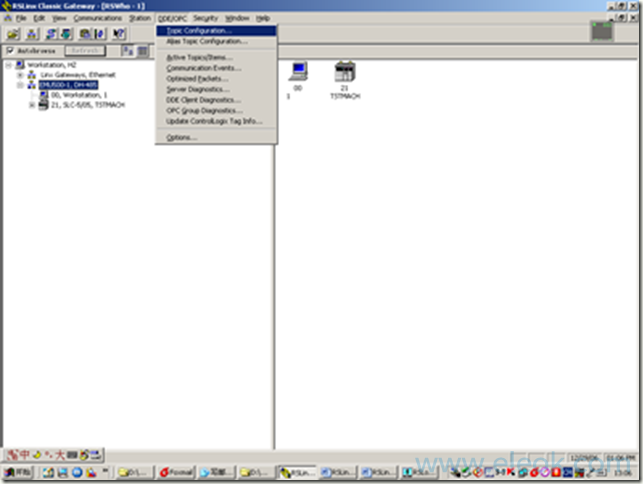
图1.
如图所示,在DDE/OPC选项里选择“Topic configuration”,如图2弹出以下画面:
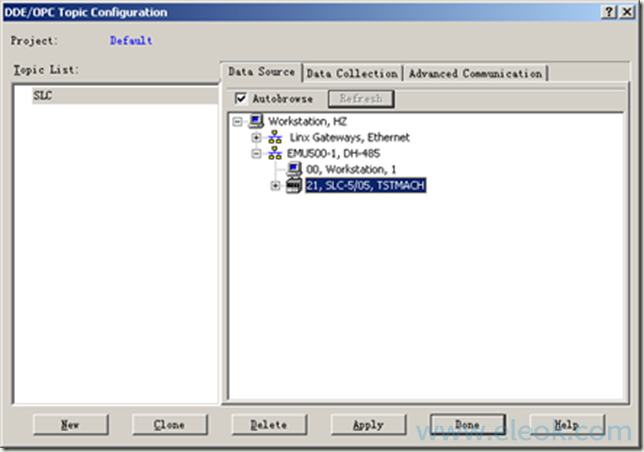
图2.
如图2所示,点击该窗口的New按钮,新建一个Topic(所谓Topic,指的是一个路径的集合,一个Topic里存储的信息有:该Topic对应于那个CPU,如何指向该CPU)。如图2所示,我们建立了一个名为“SLC”的Topic,。点击右侧的PLC(注意,对于Logix系统,一定要选中CPU),当选中PLC后,底部的Apply按钮就有灰色变成黑色。按下“Apply”,会弹出以下窗口:
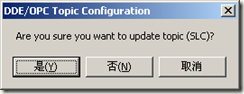
图3.
系统提示用户是否取认该Topic所指向的内容。点击“是”进行确认。回到图2画面后,点击Done。表示完成。这样就建立了以各DDE/OPC的Topic。
通过Topic读取PLC内的变量:
要确认Topic是否建立成功,只需如图4所示操作:
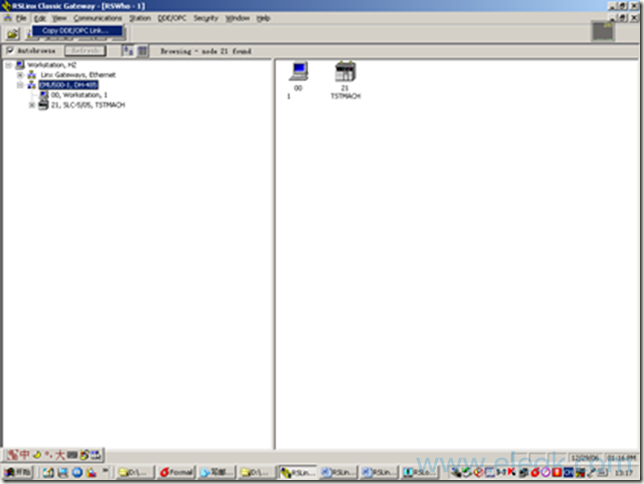
图4.
如图4所示,选中主菜单“Edit”里的“COPY DDE/OPC Link”选项,弹出以下画面:
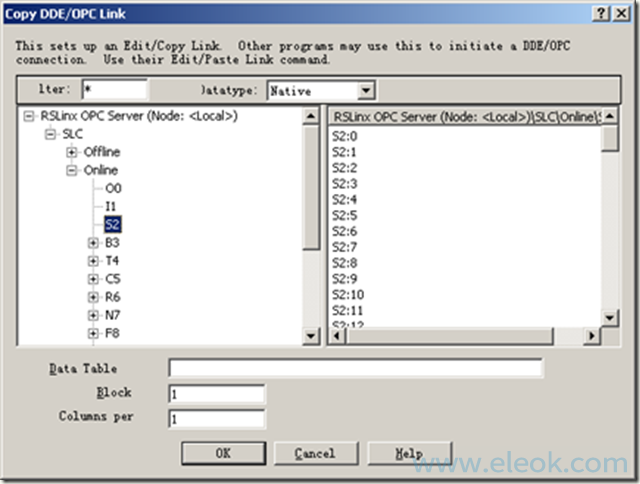
图5.
如图5所示,点击“Copy DDE/OPC Link”里的“RSLinx OPC Server”选项,如果通讯建立,并且Topic建立正确,就应该可以看到名为SLC的Topic下面有Offline和Online两种数据。点击Online,可以看到PLC内部的变量,如图5所示。
这样,就建立了一个DDE/OPC链接。在其他的组态软件里,如果需要通过OPC方式通讯,则选择“DDE/OPC”通讯,然后通过RSLinx读取AB PLC内的变量。
版权声明:本文内容来源于网络搜集无法获知原创作者,仅供个人学习用途,若侵犯到您的权益请联系我们及时删除。邮箱:1370723259@qq.com
